Како направити комбиновани графикон у Екцелу
Комбиновани графикон(Combination Chart) се користи да прикаже један графикон изнад другог користећи исту скалу у процентима. Комбиновани графикон(Combination Chart) се такође назива комбиновани графикони(Combo Charts) . Комбиновани графикони(Charts) омогућавају читаоцу да проучава податке како би утврдио да ли постоји веза између два скупа података. У Мицрософт Екцел(Microsoft Excel) -у, када креирате графикон, он углавном има Кс-осу и И-осу, али са комбинованим графиконом, постоје две И-осе које омогућавају кориснику да има две различите врсте тачака података у истом графикону .
Корисници програма Екцел(Excel) користе комбиноване графиконе ако су вредности из једне серије превелике или мале у поређењу са другим подацима; такође омогућава корисницима да прегледају велике скупове података са више табела података и прикажу бројеве на уредан начин у једном графикону. Комбиновани графикон(Combination Chart) приказује два типа графикона, односно колоне и линије, и налази се на истом графикону.
Како направити комбиновани графикон(Combination Chart) у Екцелу(Excel)
Отворите Мицрософт Екцел(Microsoft Excel) .
Направите табелу или отворите постојећу табелу.

Када креирате комбиновани графикон(Combination Chart) , прва ствар коју треба да урадите је да истакнете целу табелу.
Затим идите на картицу Уметање(Insert) и кликните на дугме Комбиновани графикон(Combo Chart) у групи Графикони(Charts) .
У падајућој листи можете да изаберете тип комбинованих графикона који желите.
Типови су Комбиновани графикони(Combo Charts) приказани на листи се користе за истицање различитих врста информација. Ови комбиновани графикони(Combo Charts) су:
- Груписана колона -Линија(Clustered Column -Line) : Овај тип графикона(Chart) се користи када имате мешовите типове података.
- Груписана колона – линија на секундарној оси(Clustered Column -Line on Secondary Axis) : Овај тип графикона се користи када опсег графикона увелико варира и има мешовите типове података.
- Наслагана област – груписана колона(Stacked Area – Clustered Column) : Као и линија груписане колоне(Clustered Column -Line) , наслагана област – груписана колона(Stacked Area – Clustered Column) се користи када имате мешовите типове података.
Прелазак курсора преко типова комбинованог графикона(Combo Chart) или комбинованог графикона(Combination Chart) приказаће преглед у вашој табели.
Изаберите линију груписане колоне на секундарној оси(Select the Clustered Column -Line on Secondary Axis) ; овај тип графикона представља савршен опис за упоређивање односа између два податка.
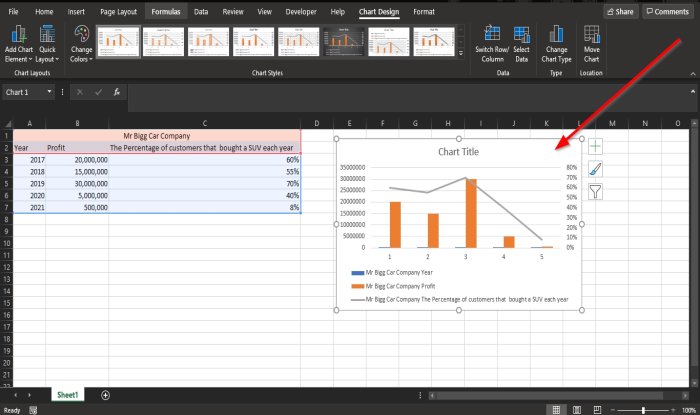
Када изаберете, видећете графикон са колонама и линијама који упоређују два податка у вашој табели.
Прочитајте(Read) : Како убацити Екцел табелу у ОнеНоте(insert Excel spreadsheet in OneNote) .
Направите прилагођени комбиновани графикон(Custom Combo Chart) у Екцел -у(Excel)
Можете чак и да креирате прилагођени комбиновани графикон(Combo Chart) .

Кликните на дугме Комбиновани графикон(Combo Chart) , кликните на Креирај прилагођени комбиновани графикон(Create Custom Combo Chart) .

Појавиће се оквир за дијалог Инсерт Цхарт .(Insert Chart)
У горњем дијалошком оквиру кликните на дугме Прилагођена комбинација(Custom Combination)
У одељку изаберите тип графикона и осу за серију података; (choose the chart type and axis for your data series;)у категорији Тип графикона(Chart Type) , можете изабрати да прилагодите графикон тако што ћете кликнути на оквире листе испод и изабрати опције које су вам потребне у графикону.
У оквиру Секундарне осе(Secondary Axis) кликните на последње поље за потврду.
Преглед графикона прилагођене комбинације(Custom Combination Chart) биће приказан у средини дијалога.
Затим кликните на ОК(OK) .

Сада имамо прилагођени комбиновани графикон(Custom Combination Chart) .
Надамо се да ће вам овај водич помоћи да разумете како да креирате комбиноване графиконе(Combination Charts) у програму Мицрософт Екцел(Microsoft Excel) .
Сада прочитајте(Now read) : Како пронаћи квадратни корен броја у Екцел-у .
Related posts
Како направити радарску карту у оперативном систему Виндовс 11/10
Како уметнути динамички графикон у Екцел табелу
Како направити организациони дијаграм у Екцелу
Како да направите тракасти или колонски графикон у Екцелу
Како направити тортни графикон у Екцелу
Како користити ИНТ и ЛЦМ функције у Екцел-у
Како закључати ћелије у Екцел формули да их заштитите
Израчунајте стандардну девијацију и стандардну грешку средње вредности у Екцел-у
Како користити функцију НЕТВОРКДАИС у Екцел-у
Како користити функцију ИЗБОР у Екцел-у
Како спојити и поништити спајање ћелија у Екцелу
Како направити заокретну табелу и заокретни графикон у Екцелу
Како користити функцију ХЛООКУП у Мицрософт Екцел-у
Како издвојити имена домена из УРЛ-ова у Мицрософт Екцел-у
Екцел, Ворд или ПоверПоинт нису могли да се покрену последњи пут
Како променити подразумевани формат датотеке за чување у Ворд, Екцел, ПоверПоинт
Како зауставити или искључити дељење радне свеске у Екцел-у
Како користити ДЦОУНТ и ДЦОУНТА функцију у Екцел-у
Како да креирате турнирски носач у оперативном систему Виндовс 11/10
Како користити функцију Репт у Екцелу
